Gmail, dịch vụ webmail miễn phí từ gã khổng lồ internet Google, là dịch vụ email mạnh mẽ và được ưa thích nhất. Đội ngũ đằng sau Gmail tại Google đã và đang làm một công việc tuyệt vời bằng cách thường xuyên cập nhật Gmail để thêm các tính năng mới và cải thiện giao diện.
Mặc dù nhiều blog công nghệ đang báo cáo rằng Gmail sẽ sớm chuyển đổi một giao diện mới hoàn toàn khác với hiện tại, nhưng sẽ luôn có cách giải quyết để có được giao diện mong muốn của bạn. Như bạn có thể biết đến bây giờ, Gmail cho phép bạn thay đổi nền (chủ đề) mặc định và có hàng tấn tùy chọn để cá nhân hóa giao diện mặc định.

Cách đây vài tuần, tôi chỉ tự hỏi liệu có thể thay đổi giao diện mặc định của Gmail theo ý thích của chúng tôi hay không và bắt gặp một chủ đề đẹp làm cho Gmail của bạn trông giống như Outlook.com . Nếu bạn yêu thích giao diện sạch của Outlook.com và muốn có cùng một thứ trong Gmail của mình, bạn có thể dùng thử chủ đề Outlook.com này cho Gmail.
Vì chúng tôi không thể áp dụng các chủ đề của bên thứ ba trực tiếp trong Gmail, chúng tôi cần cài đặt tiện ích mở rộng miễn phí có tên là Thời trang. Sành điệu là một tiện ích mở rộng miễn phí có sẵn cho cả Firefox và Chrome để tùy chỉnh giao diện của các trang web yêu thích của bạn bằng cách cài đặt các chủ đề mới.
Chủ đề Outlook.com cho Gmail
Những người không chắc chắn cách cài đặt Kiểu dáng và có giao diện của Outlook.com trong Gmail có thể làm theo các hướng dẫn bên dưới.
Bước 1: Mở trình duyệt Firefox hoặc Chrome của bạn. Tìm kiếm phần mở rộng thời trang và sau đó cài đặt tương tự.
Bước 2: Sau khi cài đặt Kiểu và khởi động lại trình duyệt của bạn, bạn sẽ thấy biểu tượng Kiểu bên cạnh hộp Tìm kiếm hoặc thanh địa chỉ (Chrome).
Bước 3: Bây giờ hãy truy cập trang này của userststyle.org và nhấp vào nút cài đặt để cài đặt chủ đề.
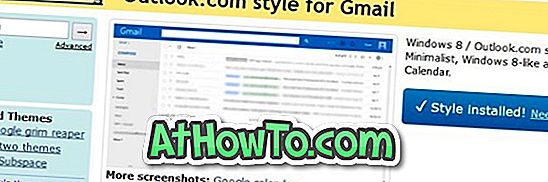
Bước 4: Mở Gmail trong trình duyệt của bạn và thay đổi chủ đề của Gmail thành Light hoặc Soft Grey. Để thay đổi chủ đề, nhấp vào biểu tượng Bánh răng và sau đó nhấp vào Chủ đề.
Bước 5: Để có được giao diện Outlook.com, bạn cần tắt các tab trong hộp thư đến của mình. Để làm như vậy, vui lòng làm theo các hướng dẫn trong cách tắt các tab trong hướng dẫn Gmail.
Bây giờ bạn sẽ có giao diện Outlook.com trong Gmail của mình, như trong hình trên.
Bước 6: Nếu chủ đề Outlook.com không xuất hiện, hãy nhấp vào nút Kiểu, bỏ chọn kiểu Outlook.com cho Gmail và sau đó chọn tương tự để áp dụng lại.
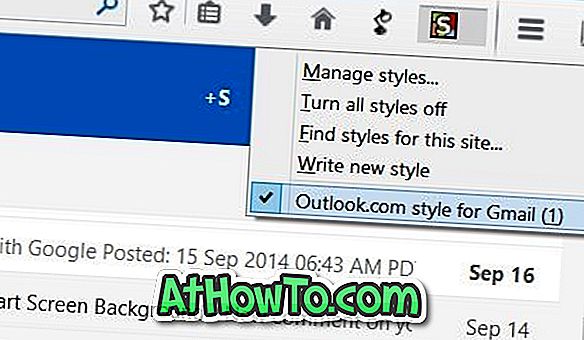
Điều tốt là bạn có thể cá nhân hóa chủ đề theo ý thích của mình, nếu bạn biết cách chỉnh sửa chủ đề. Để chỉnh sửa chủ đề đã tải xuống, nhấp vào nút Kiểu, bấm Quản lý kiểu rồi bấm Nút chỉnh sửa.














